Snapseed官方正版是一款支持對(duì)多種格式文件進(jìn)行導(dǎo)入處理的圖片編輯軟件,用戶可以使用本軟件完成多種圖片的編輯需求,輕松通過簡單幾步操作輕松上手后就可以擁有不一樣的圖片表達(dá)效果,不僅支持各種圖片的裁剪、旋轉(zhuǎn)以及修復(fù)等基礎(chǔ)操作,同時(shí)內(nèi)部提供各種精彩免費(fèi)素材的使用,一鍵添加更加輕松。
Snapseed官方正版把圖片弄成蒙版
1、選擇你想要蒙版的照片,選擇濾鏡-黑白。
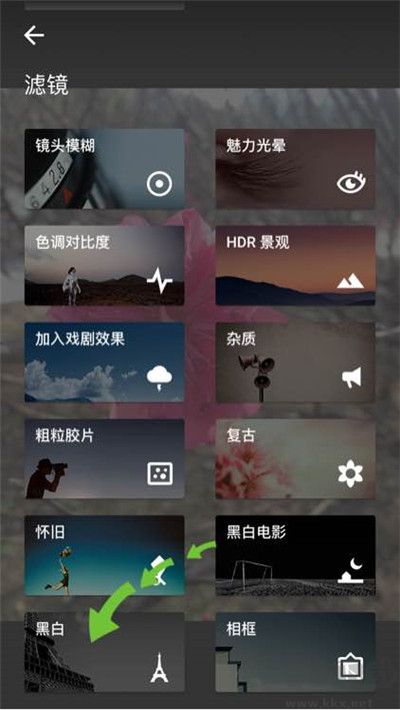
2、再選擇你想要的效果,打√
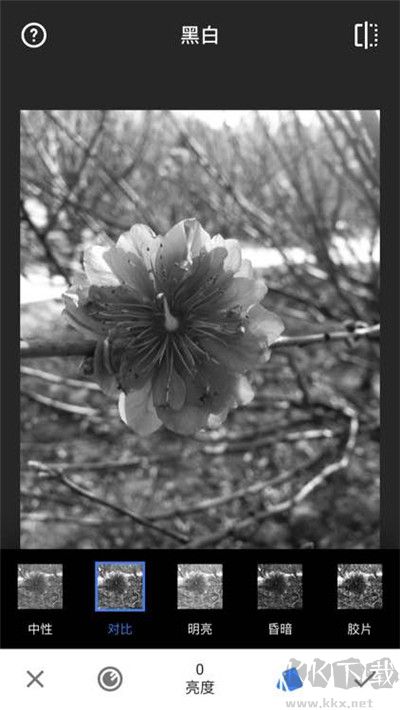
3、在手機(jī)右上角,你會(huì)看到一個(gè)“1”這樣的數(shù)字,按一下。會(huì)出現(xiàn)“黑白”和“原圖”再按一下黑白

4、按一下帶有畫筆的位置,圖片就會(huì)從原有的彩色變?yōu)楹谏憔涂梢园涯阆胪康奈恢茫糯笸烤涂梢粤?

5、就這樣四步就能夠簡單搞定。

Snapseed官方正版使用教程
1、開始使用工具和濾鏡
2、打開圖片后,點(diǎn)按“工具”訪問“工具”和“濾鏡”即可添加修改效果。工具有助于完善圖片,從剪裁和拉直到移除污點(diǎn)和刮痕,不一而足。其中的濾鏡可用來添加不同的風(fēng)格效果。
3、工具和濾鏡應(yīng)用的順序很重要。 例如,先添加相框再添加鏡頭模糊將會(huì)使相框模糊。如果添加鏡頭模糊后再添加相框,相框效果就會(huì)清晰。
4、單擊一下即可比較。點(diǎn)按并按住“工具”或“濾鏡”內(nèi)的按鈕 ,即可顯示之前的圖片。或者在主屏幕中,點(diǎn)按并按住圖片本身。
5、放大查看細(xì)節(jié):在圖片上利用雙指張合手勢(shì)。放大后,使用兩根手指可平移圖片。
6、工作流是無損的。 在濾鏡組合中處理圖片可調(diào)整之前在工具和濾鏡中應(yīng)用的編輯效果,即時(shí)保存圖片后也不例外。
Snapseed官方正版功能
1、29 種工具和濾鏡,包括修復(fù)、畫筆、結(jié)構(gòu)、HDR 和透視等功能(見下面的列表);
2、可打開 JPG 和 RAW 文件;
3、可保存?zhèn)€人樣式,方便日后將其應(yīng)用到新照片中;
4、局部濾鏡畫筆;
5、可通過精確控制微調(diào)所有樣式;
工具、濾鏡和面孔
1、RAW 顯影 – 可打開和微調(diào) RAW DNG 文件;將文件無損保存或?qū)С鰹?JPG;
2、調(diào)整圖片 – 自動(dòng)調(diào)整曝光和顏色,或通過精確控制手動(dòng)調(diào)整;
3、突出細(xì)節(jié) – 突顯圖片的表面結(jié)構(gòu);
4、剪裁 – 將圖片剪裁為標(biāo)準(zhǔn)尺寸或根據(jù)需要自由裁剪;
5、旋轉(zhuǎn) – 將圖片旋轉(zhuǎn) 90°,或根據(jù)水平線將傾斜的圖片校正;
6、透視 – 校正傾斜的線條并使水平線或建筑物更具幾何之美;
7、白平衡 - 調(diào)整顏色讓圖片看起來更自然;
8、畫筆 - 局部調(diào)整曝光、飽和度、亮度或色溫;
9、修復(fù) - 移除集體照中的不速之客;
10、暈影 - 在圖片的角落添加柔和的陰影,營造出類似用大光圈拍攝的美麗效果;
11、文字 - 添加藝術(shù)化或純文本樣式的文字;
12、曲線 - 精確控制照片中的亮度等級(jí);
13、展開 - 增加畫布尺寸,并以智能方式利用圖片內(nèi)容填充新空間;
14、鏡頭模糊 - 為圖片添加焦外成像效果(背景柔化),使其更加美觀,適合人像攝影;
15、魅力光暈 - 為圖片添加迷人的光暈,適合時(shí)尚攝影或人像拍攝;
16、色調(diào)對(duì)比度 - 局部強(qiáng)化陰影、中間色調(diào)和高光部分的細(xì)節(jié);
17、HDR 景觀 - 打造多重曝光效果,讓您的圖片更加出色;
18、戲劇效果 - 為您的圖片添加世界末日的氛圍(6 種樣式);
19、斑駁- 通過強(qiáng)烈風(fēng)格特效和紋理疊加,讓圖片呈現(xiàn)前衛(wèi)效果;
20、粗粒膠片 - 通過逼真的顆粒營造出頗具現(xiàn)代感的膠片效果;
21、復(fù)古 - 讓圖片呈現(xiàn)用上世紀(jì)五十、六十或七十年代流行的彩色膠卷所拍攝的效果;
22、Retrolux – 借助漏光、刮痕、膠片風(fēng)格等功能,讓圖片充滿懷舊感;
23、黑白電影 - 利用逼真的顆粒效果和“洗白”特效,讓圖片呈現(xiàn)黑白電影的風(fēng)格;
24、 黑白 - 以暗室為靈感,制作出經(jīng)典的黑白照片;
25、相框 - 為圖片添加可調(diào)節(jié)尺寸的相框;
26、雙重曝光 - 以拍攝影片和數(shù)字圖片處理為靈感,提供多種混合模式,讓您可以輕松混合兩張圖片;
27、美顏 - 亮眼、提亮面部或嫩膚;
28、 面部姿態(tài) - 根據(jù)三維模型調(diào)整人物肖像的姿態(tài)。
Snapseed官方正版常見問題
一、Snapseed無法加載圖片什么原因?
1、文件格式不支持:Snapseed只支持一些特定的圖像格式。請(qǐng)確保您的圖像是JPEG,PNG或TIFF格式。
2、設(shè)備存儲(chǔ)已滿:如果您的設(shè)備存儲(chǔ)空間已滿,則可能無法加載圖像。請(qǐng)清理您的設(shè)備存儲(chǔ),確保有足夠的空間。
3、文件受損:如果圖像文件受到損壞,Snapseed可能無法成功加載它。請(qǐng)確保您的文件沒有受到損壞。
4、操作系統(tǒng)過時(shí):如果您的設(shè)備操作系統(tǒng)過時(shí),則可能無法加載圖像。請(qǐng)升級(jí)您的設(shè)備操作系統(tǒng)到最新版本。
5、如果您仍然無法解決問題,請(qǐng)嘗試重新安裝Snapseed或聯(lián)系Snapseed技術(shù)支持尋求幫助。
二、Snapseed怎么摳圖和換背景?
1、打開Snapseed應(yīng)用程序并導(dǎo)入你要編輯的照片。
2、點(diǎn)擊“工具”選項(xiàng),選擇“修剪”工具。
3、在修剪工具中,你可以通過拖動(dòng)四個(gè)角來調(diào)整照片的大小和形狀。將大小調(diào)整到你想要的大小。
4、在底部菜單中選擇“變形”工具,并調(diào)整照片的形狀,以去除多余部分。
5、使用其他修飾工具,例如“調(diào)整”或“修復(fù)”,進(jìn)一步完善你的照片。
三、Snapseed怎么把兩張圖片拼在一起?
1、打開Snapseed應(yīng)用,點(diǎn)擊屏幕右下角的“+”號(hào),選擇要編輯的第一張圖片。
2、在編輯界面中,點(diǎn)擊屏幕下方的“工具”按鈕,選擇“拼接”工具。
3、在拼接界面中,點(diǎn)擊屏幕上方的“+”號(hào),選擇要拼接的第二張圖片。
4、通過手指滑動(dòng)調(diào)整兩張圖片的位置和比例,調(diào)整好后點(diǎn)擊“完成”。
5、拼接完成后,可以進(jìn)一步使用其他工具對(duì)圖片進(jìn)行修飾和調(diào)整,最后保存即可。
